細心的網友會在win7系統下對時間“巧妙”的變化會感到疑惑,很多時候我們在不同的地方上網所顯示的時間是有區別的,在國內不是特別的明顯,但是在國內和國外兩地之間我們上網,系統時間有會變化的!這時因為在win7系統下,系統的時間軸自動通過當前網絡所在地的時區,所以會給我們自動修改時間,那麼有些用戶不想讓時間自動同步,那麼我們應該如何取消同步時間的功能呢?下面看小編為大家帶來的取消時間同步的方法!
win7系統取消自動同步時間的功能1.首先單擊鍵盤上的windows鍵或者是直接單擊開始菜單,然後在其中找到並點擊進入到控制面板的界面中。
2.在控制面板中,首先將右上方的查看方式更改一下,將默認的設置更改為小圖標,如果默認的是小圖標的話就不更改了。
3.在下面的窗口中,找到日期和時間這一項並進入,之後便可以看到界面,將窗口界面切換到Internet時間,可以看到默認的是與網絡同步的,點擊下方的更改設置。
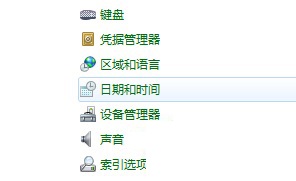
4.在彈出來的窗口中,將於Internet時間服務器同步這一項的勾選去掉,然後點擊確定保存即可。
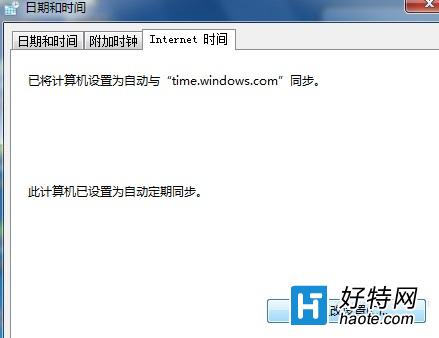
通過上述方法我們就能夠取消系統自動同步時間的功能了,當然如果你需要開啟的時候,也可以通過上述方法重新開啟該功能!